华硕笔记本重装系统如何设置u盘启动
- 分类:U盘教程 回答于: 2022年05月31日 10:01:40
通过U盘安装系统是当前最流行的做法,我们知道电脑默认是从硬盘引导启动的,如果要用U盘安装系统,必须让华硕笔记本从U盘启动,因此需要设置U盘启动项,那么华硕笔记本重装系统如何设置u盘启动呢?下面,小编就把华硕笔记本重装系统设置u盘启动的步骤教程分享给大家。
工具/原料:
系统版本:windows10系统
品牌型号:华硕
软件版本:小白一键重装系统
华硕笔记本重装系统如何设置u盘启动:
方法一、利用启动热键快速设置
1、电脑开机出现华硕logo后,按“DEL”键 。

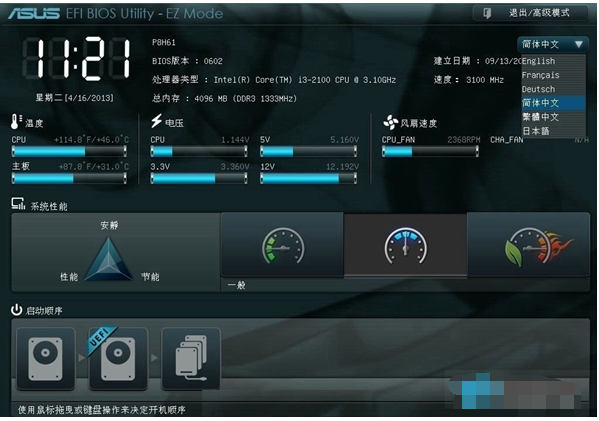
2、然后按“F8”键,弹出“启动菜单”选择界面,我们选择U盘作为启动优先项,然后按回车确定。

方法二、在进入启动菜单,修改启动顺序。
1、点击右上角的模式切换按键,选择“高级模式”,或者按F7直接进入高级模式。

2、用键盘的“左右方向键”切换到“启动”子菜单中。

3、用键盘“上下方向键”切换到“启动选项#1”,然后按“回车”确认 。

4、回车确认后弹出“启动选项#1”选择菜单,然后选择U盘,和方法一一样。

5、切换完成后,启动选项#1会显示成你的U盘,最后按“F10”保存并重新设置。

6、接着无需操作直接默认进入U盘PE系统就可以了。
总结:
以上两种方法就是华硕笔记本重装系统如何设置u盘启动的具体操作步骤了,希望对小伙伴们有所帮助。
 有用
26
有用
26


 小白系统
小白系统


 1000
1000 1000
1000 1000
1000 1000
1000 1000
1000 1000
1000 1000
1000 1000
1000 1000
1000 1000
1000猜您喜欢
- 讲解电脑系统怎么用u盘重装..2023/03/21
- 大白菜u盘装系统2022/10/04
- 怎样制作u盘系统安装盘2022/09/13
- u盘不显示可移动磁盘怎么办..2020/03/16
- u盘安装windows7,小编教你u盘最新安装..2017/11/17
- u盘如何修复,小编教你如何修复u盘启动..2017/11/24
相关推荐
- u盘格式化数据恢复的方法2023/03/28
- 咔咔装机u盘重装系统的详细步骤..2022/07/26
- 小编教你U盘格式化2017/08/23
- 如何用u盘重装win10正版系统..2022/06/28
- 联想游戏本重装系统如何设置u盘启动..2021/10/04
- 详解怎么用u盘安装系统2021/06/22

















